git的使用
git版本控制工具的使用
1.git的安装
下载地址:
https://git-scm.com/download/win
安装步骤:傻瓜式安装, 全部默认
安装完以后重启,单机鼠标右键 出现以下界面即安装成功
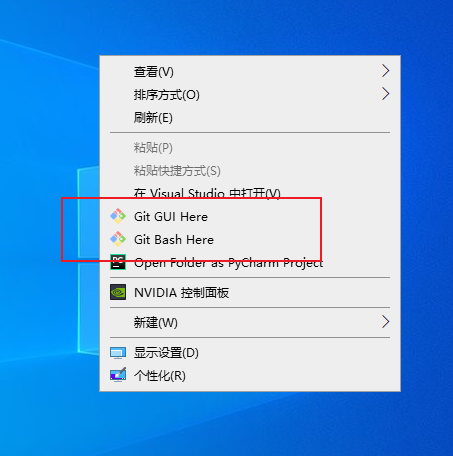
2. 配置基础信息
右键 git Bash Here 进入git命令行,在git命令行内你可以使用Linux下的基础命令
配置用户
git config --global user.name XXX
配置邮箱
git config --gloat user.email XXX@163.com
查看配置信息
git config --list
3.本地仓库的基本操作
初始化本地仓库,一般是在项目文件夹下进行
git init
添加文件到git 缓冲区
将XXX文件添加到缓冲区 若文件添加后又发生改变,那么可以选择重新添加 git add XXX
git add XXX
将当前目录下所有文件都添加到缓冲区
git add .
撤销git add XXX操作
git reset HEAD XXX
提交到本地仓库 -m是注释必须有
git commit -m "这里写的是版本注释"
提交修改后的版本文件,可以直接通过省略写入缓冲区的步骤
git commit -a -m "注释"
使用git删除文件,使用git rm 删除文件git会产生日志记录,而直接删除没有
删除文件
git rm XXX
强制删除 主要针对以及放到缓存区的文件
git rm -f XXX
删除文件夹
git rm -r XXX
不删除工作区内文件
git rm --cached XXX
git 日志的操作
查看提交历史
git log
git log --oneline
显示当前和当前的版本号
git log --decorate --graph --all
查看分支合并图
git log --graph
版本回退
回到上一个版本
git reset --hard HEAD^
回到上上一个版本
git reset --hard HEAD^^
回到XXX(版本号)版本
git reset -hard XXX
查看git的状态
git status
查看以及写入缓冲区文件改动后和改动前的区别
git diff
git分支管理
列出分支
git branch
创建分支
git branch XXX
切换分支
git checkout XXX
删除分支
git branch -d XXX
合并分支
将某个分支的内容合并到该分支
git merge XXX
4.连接GitHub和码云
现在Github创建账号,然后创建仓库

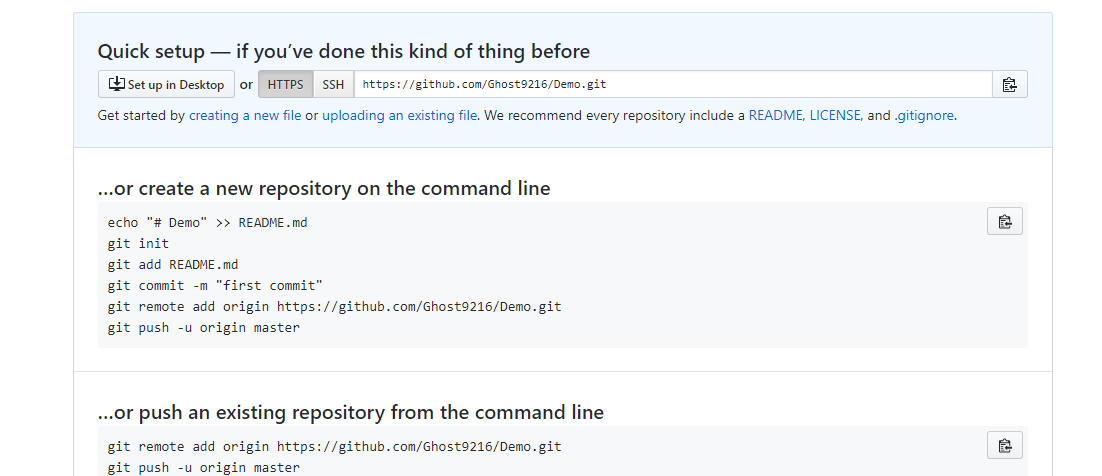
关联GitHub
git remote add github https://github.com/Ghost9216/Demo.git
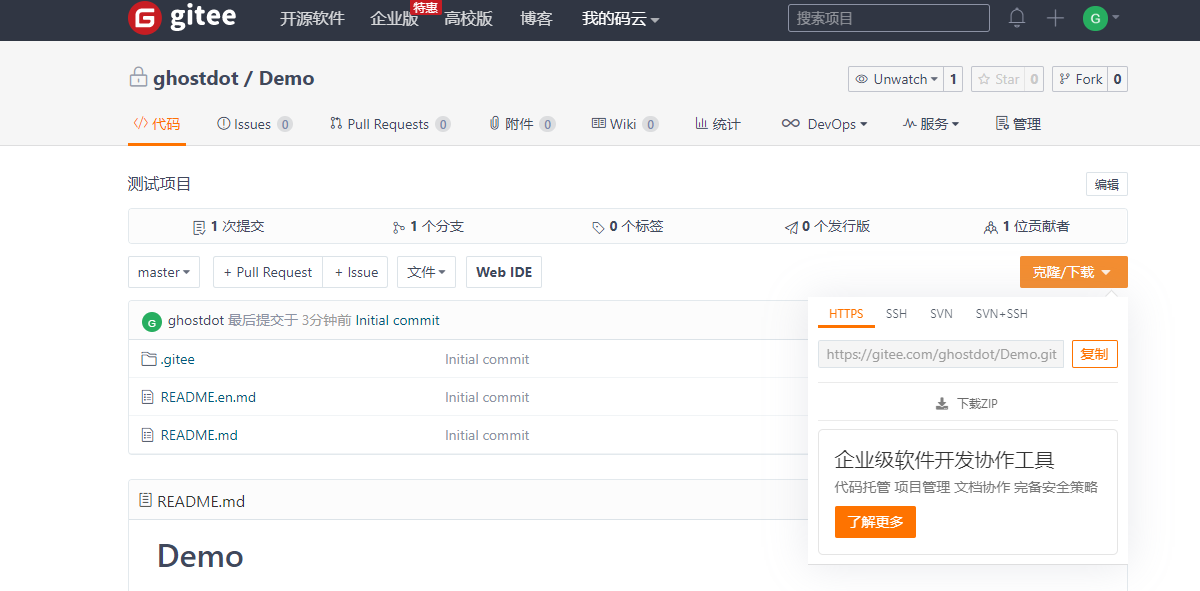
关联码云
git remote add gitee https://gitee.com/ghostdot/Demo.git
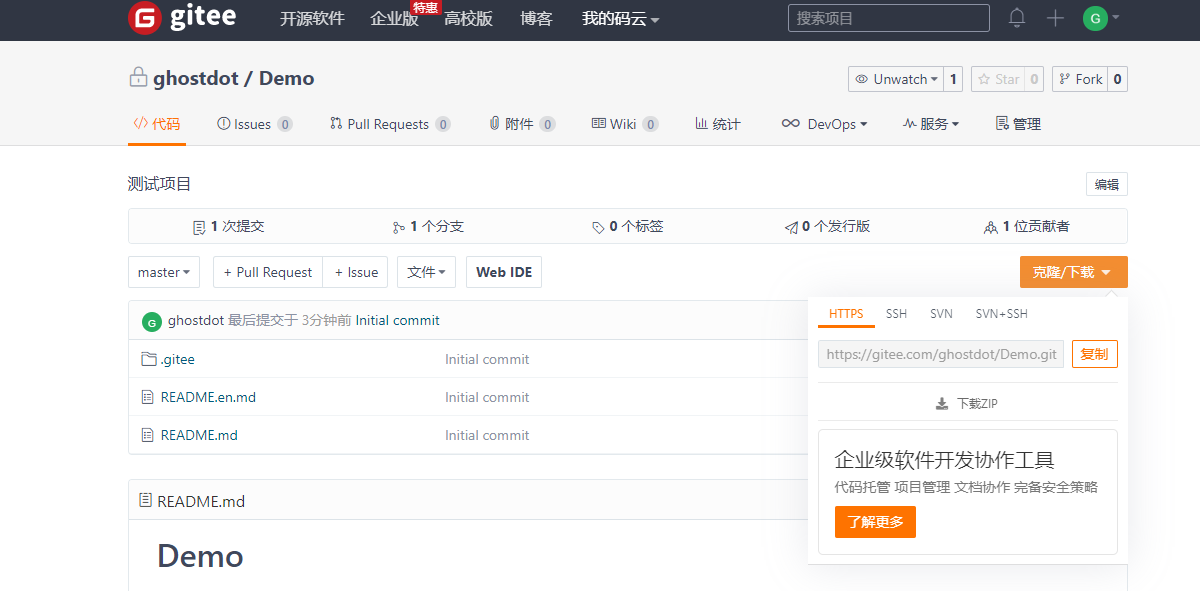
查看远程仓库信息
git remote -v
推送到github
git push github
推送到码云
git push gitee
下载项目
git clone 连接地址



